인디자인 표 설정하는 방법 배우기
인디자인을 사용하다가 가끔씩 표를 다룰 때가 있는데 선택하고 변형하는 과정을 제대로 배운 적이 없어
책 보고 배운 것들을 기록해본다.
- 새 표를 만들면 표의 너비는 텍스트 프레임의 너비에 맞춰진다.
- [파일]-[가져오기] 워드나 엑셀의 표를 가져올 수 있다.(한글은 안되나?)
- 셀보다 큰 이미지를 추가하면 셀 높이는 확장되지만 셀 폭은 변경되지 않는다.
- 텍스트를 표로 변환할 수 있다.
표 선택방법(단축키)
- 셀에 커서를 두고 esc를 누를 때마다 '텍스트 모두 선택 / 셀 선택'으로 전환된다.
- cmd+/ : 셀 선택(esc를 누르면 셀이 선택된다)
- cmd+3: 행 선택
- cmd+opt+3: 열 선택
- cmd+opt+A: 표 전체 선택(왼쪽 상단 모서리 선택)
- 표 상단과 왼쪽으로 마우스를 가까이 가져가면 행과 열을 선택할 수 있다.
행과 열 추가하는 방법
행과 열을 삽입하고 싶은 곳에 커서를 두고
- cmd+9: 행 삽입
- cmd+opt+9: 열 삽입
- cmd+delete: 행 삭제
- shift+delete: 열 삭제
- 마지막 셀에 커서가 있으면 Tab키를 누르는 순간 1개의 행이 추가된다.
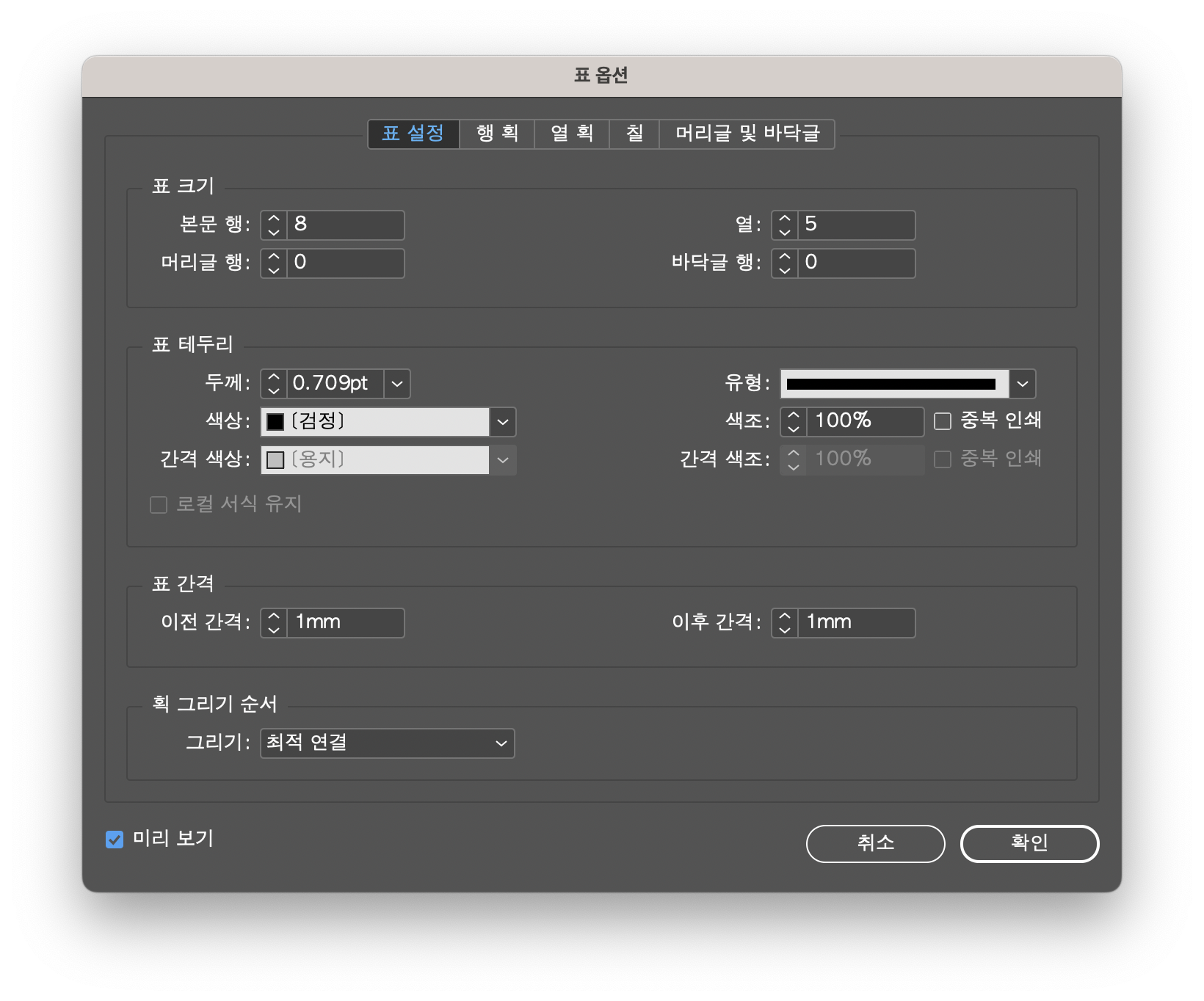
- cmd+opt+shift+B: 표 옵션에서도 행열을 변경할 수 있다.
- shitf+F9: 표 패널에서도 조정을 할 수 있다.
- 하나의 프레임에 두 개 이상의 표가 있을 때 표 간격 설정으로 표의 간격을 조정할 수 있다.(그런데 나는 2개의 표 중 아래쪽 표에서만 간격 조정이 가능하더라)
문자 도구(t)를 선택한 상태에서 커서를 표 가장자리에 가져가면 양방향 화살표가 생기는데
opt키를 누른 채 1.5배 이상 드래그하면 새 행이나 열이 추가된다. (삭제도 마찬가지!)
이건 유용하게 활용할 수 있을 것 같다.
정말 몰랐던 기능인데 문자 도구를 선택했을 때만 작동한다!
셀 이동
- shift+Tab: 이전 셀로 이동한다.
- 첫 번째 셀에서 shift+Tab을 누르면 마지막 셀로 이동한다.

행으로 이동 기능을 사용하면 원하는 행이 바로 선택이 된다.
표의 길이가 길거나 특정 순서의 행을 선택해야 할 때 유용하게 활용할 수 있을 것 같다.
- 표를 텍스트로 변환할 수도 있다.
- 양방향 화살표 상태(텍스트 도구)에서 shitf를 누른 채 드레그 하면 표 크기를 유지한 채 셀의 크기를 조절한다.
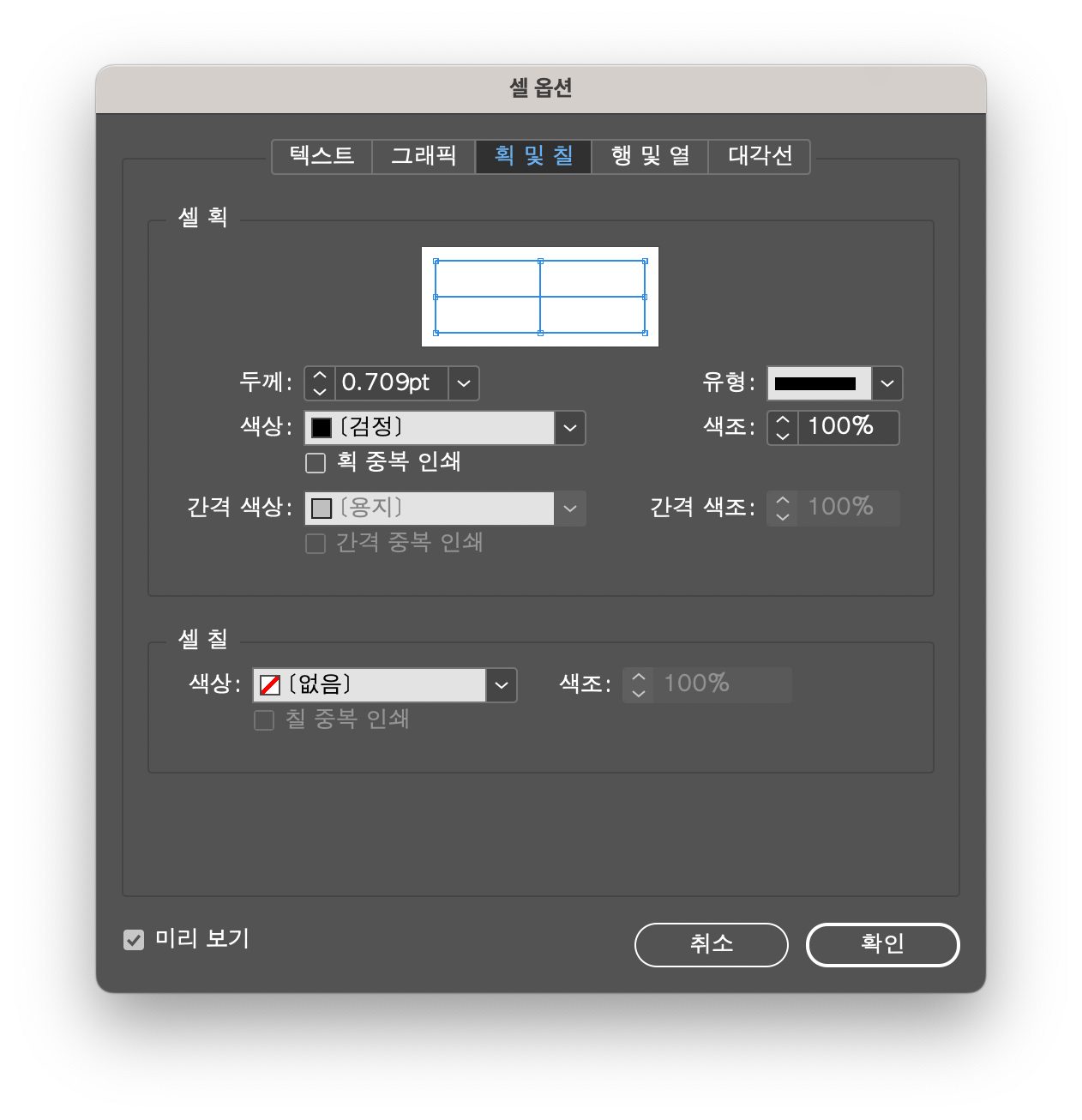
표의 획 속성을 변경할 때 테두리는 표 옵션에서 설정을 하고
내부의 획은 셀 옵션에서 조정을 해준다고 한다.
셀 획 아래에 있는 파란색 테두리는 두 번 클릭, 세 번 클릭에 따라
테두리 선택/해제 가 바뀐다!
이것도 몰랐던 편리한 기능이네!
- 셀에 특수문자를 삽입하려면 [문자]-[특수문자 삽입]-[기호]-[탭]을 선택한다.
+
인디자인 표 기능만 해도 몰랐던 새로운 기능을 많이 배웠다.
책을 보며 공부할 때마다 느끼는 거지만 인디자인 책 쓰는 사람은 진짜 집요함의 끝을 가진 성격인 것 같다.
대단하다!
2022.05.31 - [adobe/indesign] - 인디자인 숨겨진 문자 보기 (띄어쓰기, 줄바꿈 기호)
인디자인 숨겨진 문자 보기 (띄어쓰기, 줄바꿈 기호)
문장을 작성하고 레이아웃을 정리할때 띄어쓰기나 줄바꿈이 어디에 되어있는지를 확인할 수 있는 '숨겨진 문자 보기' 기능 띄어쓰기는 파란 점, 줄바꿈은 기호(?)로 표시가 되는데 점이 2개 찍혀
smilewolf.tistory.com
2021.07.27 - [adobe/indesign] - new 어도비 인디자인 색상 견본에 있는 색상 찾기 기능 드디어 지원된다.
new 어도비 인디자인 색상 견본에 있는 색상 찾기 기능 드디어 지원된다.
인디자인 작업을 하다보면 색상 견본에 색상이 마구마구 늘어날때가 있다. 일러스트나 다른 프로그램에서 사용하던 오브젝트를 가져오면 가끔 그라데이션 컬러가 색상별로 쫘아아아악~ 등록이
smilewolf.tistory.com
'adobe > indesign' 카테고리의 다른 글
| 인디자인 기본 서체 어도비 명조 다른 서체로 변경하는 방법 (0) | 2024.01.09 |
|---|---|
| 인디자인 B5 사이즈와 일러스트 B5 사이즈는 다르다?! (1) | 2023.12.12 |
| 최종 인쇄하기 전 프리플라이트로 인쇄 오류 검사하기 (0) | 2022.08.09 |
| 인디자인 책표지 만들때 판형을 어떻게 해야 하나 (0) | 2022.08.08 |
| 어도비 인디자인 책만들때 안쪽여백 설정하는 방법 (0) | 2022.06.21 |




댓글